في سطر الأوامر ، وتسمى أيضا سطر الأوامر ويندوز ، شاشة القيادة ، أو واجهة النص ، هو واجهة المستخدم التي يتم التنقل عن طريق كتابة الأوامر في المطالبات، بدلا من استخدام الماوس. على سبيل المثال ، مجلد Windows في سطر أوامر Windows هو "C: Windows>" (كما هو موضح في الصورة). في Unix أو Linux ، قد يكون "٪" أو ">" اعتمادًا على shell. على عكس نظام التشغيل GUI (واجهة المستخدم الرسومية) ، يستخدم سطر الأوامر فقط لوحة مفاتيح للتنقل عن طريق إدخال الأوامر ولا يستخدم الماوس للتنقل.
لماذا يستخدم الناس سطر الأوامر؟
على الرغم من أن استخدام واجهة سطر الأوامر يتطلب حفظ العشرات من الأوامر المختلفة ، يمكن أن يكون مصدرًا قيمًا ولا يجب تجاهله. باستخدام سطر الأوامر ، يمكنك تنفيذ جميع المهام نفسها تقريبًا التي يمكن إجراؤها باستخدام واجهة المستخدم الرسومية. ومع ذلك ، يمكن تنفيذ العديد من المهام بشكل أسرع ويمكن أن تكون أسهل كثيرًا في التنفيذ التلقائي والقيام عن بُعد.
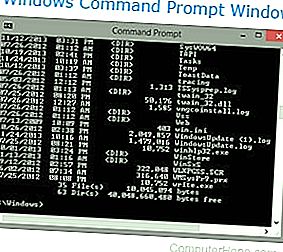
على سبيل المثال ، قد يجد المستخدمون الذين لديهم Microsoft Windows مهمة مثل إعادة تسمية أكثر من 100 ملف في مجلد ، وهي مهمة تستغرق وقتًا طويلاً. ومع ذلك ، يمكن إعادة تسمية أكثر من 100 ملف في دليل في أقل من دقيقة باستخدام أمر واحد في سطر الأوامر. يمكن أيضًا أتمتة المهمة باستخدام ملف دفعي أو برامج نصية أخرى لتشغيلها على الفور.
سطر الأوامر مقابل واجهة المستخدم الرسومية.
مثال على القيام بمهمة في سطر الأوامر
بالنسبة لشخص لديه خبرة قليلة أو معدومة مع سطر الأوامر ، قد يكون من الصعب فهم كيفية استخدام سطر الأوامر. فيما يلي نظرة عامة للمساعدة في توضيح المهمة المنفذة في سطر أوامر Windows وفي واجهة المستخدم الرسومية لـ Windows.
انقل جميع ملفات.txt إلى دليل النسخ الاحتياطي في سطر أوامر Windows
- افتح سطر أوامر Windows.
- انتقل إلى الدليل الذي يحتوي على ملفات.txt باستخدام الأمر cd. على سبيل المثال ، يمكنك الانتقال إلى مستندات مستخدم الأمل عن طريق كتابة "cd users أمل مستندات" عند المطالبة.
- بمجرد الدخول إلى الدليل ، إذا لم يكن دليل النسخ الاحتياطي موجودًا ، فيمكنك استخدام الأمر md واكتب "md backup" لإنشاء دليل نسخ احتياطي جديد.
- أخيرًا ، لنقل جميع ملفات.txt ، يمكنك استخدام أمر النقل واكتب "نقل *.txt احتياطية" لنقل جميع ملفات.txt إلى مجلد النسخ الاحتياطي. يتم استخدام * كحرف بدل.
انقل جميع ملفات.txt إلى مجلد نسخ احتياطي في Windows
للمقارنة مع خطوات سطر الأوامر أعلاه. فيما يلي الخطوات الخاصة بكيفية تنفيذ نفس الإجراء (نقل ملفات.txt) في Windows.
- افتح مستكشف Windows.
- افتح محرك الأقراص والمجلد الذي يحتوي على ملفات.txt. على سبيل المثال ، يمكنك الانتقال إلى محرك الأقراص C: والانتقال إلى مجلد المستخدمين ، ومجلد الأمل ، ثم مجلد المستندات لفتح المستندات لمستخدم الأمل.
- بمجرد الدخول إلى المجلد ، إذا لم يكن مجلد النسخ الاحتياطي موجودًا ، يمكنك النقر بزر الماوس الأيمن داخل المجلد ، والنقر فوق جديد ، وتحديد المجلد ، وتسميته "نسخ احتياطي" لإنشاء مجلد نسخ احتياطي جديد.
- إذا كان Windows Explorer لا يعرض الملفات في عرض التفاصيل ، فانقر فوق علامة التبويب عرض وحدد التفاصيل .
- انقر فوق عمود النوع لتصفح الملفات حسب النوع.
- قم بتمييز كافة ملفات.txt.
- انقر بزر الماوس الأيمن على التحديد وحدد قص .
- افتح مجلد النسخ الاحتياطي وفي ذلك المجلد انقر بزر الماوس الأيمن ثم انقر فوق لصق لنقل جميع الملفات إلى هذا المجلد.
كما هو موضح في المثالين أعلاه ، يتطلب تنفيذ نفس المهمة في سطر الأوامر تعلم ثلاثة أوامر على الأقل. ومع ذلك ، بمجرد معرفة هذه الأوامر ، فإنها تتطلب خطوات أقل في سطر الأوامر عنها في Windows. يمكن استخدام هذه الأوامر نفسها أيضًا في ملف دفعي أو لغة برمجة أخرى لأتمتة العملية. على سبيل المثال ، يمكنك أتمتة عملية النسخ الاحتياطي للملفات عن طريق نسخ الملفات بدلاً من نقلها. بمجرد كتابة الأوامر في ملف دفعي ، انقر نقرًا مزدوجًا فوق الملف الدفعي لإجراء النسخ بالكامل.
- كيفية استخدام سطر أوامر Windows (DOS).
- البرنامج التعليمي لينكس شل.
أوامر سطر الأوامر
هناك المئات من الأوامر المختلفة التي يمكن استخدامها في سطر الأوامر. من المستحيل تذكر جميع الأوامر والنحو وخيارات كل أمر ، ولهذا السبب أنشأنا الصفحات أدناه. فيما يلي ارتباطات إلى قوائم أوامر Windows و MS-DOS و Linux و Unix. تحتوي كل صفحة من هذه الصفحات على مئات الأوامر مع بناء جملة كامل وأمثلة على كيفية استخدام كل أمر.
- أكمل أوامر سطر الأوامر MS-DOS و Windows.
- تعليمات Linux و Unix في قائمة الأوامر الكاملة.
واجهة نصية مع القوائم في سطر الأوامر
و اجهة النص يمكن إجراء أسهل في التنقل باستخدام القوائم التي تم إنشاؤها باستخدام الحروف وASCII الموسعة. على سبيل المثال ، يستخدم العديد من برامج تحرير نصوص سطر الأوامر واجهة بالقوائم ومفاتيح الاختصار التي تجعل التنقل في الملف الذي يتم تحريره أسهل. الصورة أدناه هي مثال لمحرر MS-DOS المستخدم لتحرير الملفات أثناء وجوده في سطر أوامر MS-DOS أو Windows.

على الرغم من أن الواجهة النصية مع القوائم لها جاذبية مرئية أكثر بكثير من سطر الأوامر ، إلا أن هذه الواجهة لا تزال تعتبر واجهة نصية وليست واجهة رسومية.
هل يجب أن أتعلم سطر الأوامر؟
نحن نعتقد اعتقادًا قويًا أنه يجب أن تتعلم قدر المستطاع حول أجهزة الكمبيوتر لتسهيل استخدام الكمبيوتر. يمنحك امتلاك فهم أساسي لسطر الأوامر من قراءة هذه الصفحة ميزة أكبر بكثير من شخص غير معتاد على قدراتها. فيما يلي بعض الأسباب التي قد تجعلك ترغب في معرفة المزيد حول سطر الأوامر.
- أنت بحاجة إلى طرق لإدارة الملفات بشكل أسرع وأسهل على جهاز الكمبيوتر.
- أنت تعمل مع أجهزة الكمبيوتر عن بعد.
- إدارة الملفات على خادم ملفات أو خادم ويب (على سبيل المثال ، إدارة صفحة ويب).
- تحتاج إلى أتمتة المهام التي يتم إجراؤها بشكل شائع.
- هل تريد معرفة المزيد عن أجهزة الكمبيوتر.
